Початок роботи
Віртуальний пристрій ESET PROTECT (ВП ESET PROTECT) можна легко налаштувати через його веб-інтерфейс. Щоб веб-інтерфейс конфігурації ВП ESET PROTECT був доступний, віртуальному пристрою ESET PROTECT має автоматично призначатися IP-адреса. Для цього у вашій мережі потрібно мати сервер DHCP.
Якщо у вашій мережі немає сервера DHCP, для ВП ESET PROTECT необхідно задати статичну IP-адресу |
Після розгортання віртуального пристрою ESET PROTECT його можна налаштовувати.
Підтримку керування мобільними пристроями для ESET PROTECT On-Prem завершено. Радимо перейти на хмарну версію ESET PROTECT із хмарним інструментом керування мобільними пристроями. |
Сторінка конфігурації сервера пристрою ESET PROTECT містить два розділи: Програма й Властивості мережі. Заповніть усі обов’язкові поля (позначені червоним кольором). За потреби вкажіть додаткові параметри конфігурації.
Обов’язкові поля конфігурації
Користувачем веб-консолі за замовчуванням є Administrator. |
•Password: Цей пароль важливий, оскільки він буде використовуватися для віртуальної машини, бази даних ESET PROTECT, центра сертифікації ESET PROTECT Server і ESET PROTECT Web Console.
Пароль має містити не менше 10 символів із трьох категорій: малі літери, великі літери, цифри або спеціальні символи. Рекомендуємо використовувати пароль, що складається не менше ніж із 12 символів. |
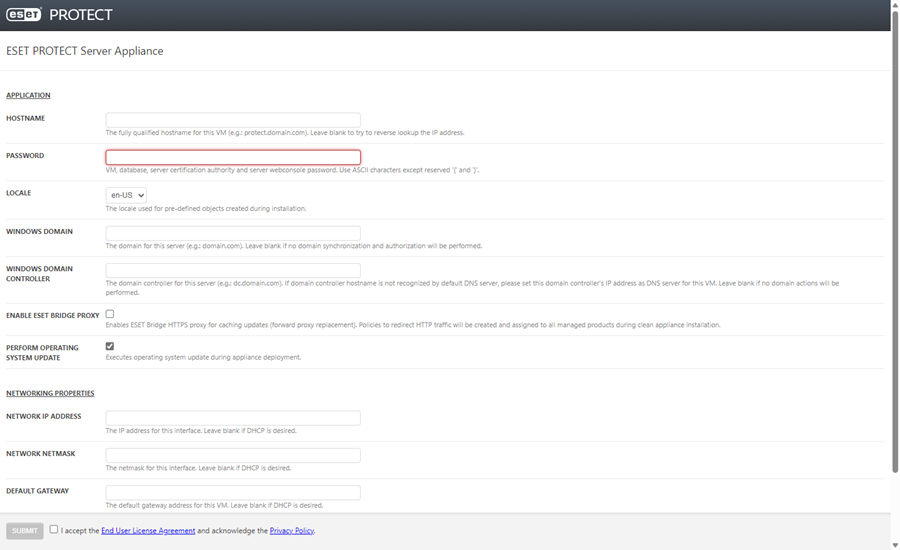
Необов’язкові поля конфігурації
Хоча додаткові параметри не є обов’язковими, рекомендуємо їх вказати. Зокрема, це дані про домен, контролер домену, облікові дані адміністратора домену тощо. Ці дані стануть в пригоді для виконання певних операцій із доменами (наприклад, синхронізація).
Також можна включити ESET Bridge для кешування оновлень. Для інсталяції проксі-сервера ESET Bridge поставте прапорець Enable ESET Bridge Proxy, створіть і застосуйте політики (під назвою Використання проксі-сервера HTTP, що застосовуються до групи Усі) для таких продуктів:
oESET Endpoint для Windows
oРобоча станція ESET для macOS і Linux
oESET Management Агент
oESET File Security для Windows Server (6+)
oESET Server Security для Windows (8+)
•Політика вмикає проксі-сервер HTTP для відповідних продуктів. За замовчуванням хост проксі-сервера використовує локальну IP-адресу ESET PROTECT Server на порту 3128. Аутентифікацію вимкнуто. Ці параметри можна скопіювати до інших політик, щоб налаштувати інші продукти.
•Кешування трафіку HTTPS увімкнено за замовчуванням:
oПолітика ESET Bridge містить сертифікат HTTPS і ввімкнено перемикач Кешувати трафік HTTPS.
oПолітика Використання HTTP Proxy для робочої станції ESET для Windows містить центр сертифікації для кешування трафіку HTTPS.
•Використання проксі-сервера HTTP може суттєво зменшити навантаження на смугу пропускання під час завантаження даних з Інтернету й пришвидшити завантаження оновлень продукту. Якщо вам потрібно керувати більш ніж 37 комп’ютерами з ESET PROTECT On-Prem, рекомендуємо поставити прапорець Enable ESET Bridge Proxy.
•Ви можете інсталювати й налаштувати ESET Bridge пізніше або налаштувати інший HTTP-проксі, наприклад Apache HTTP Proxy.
•Виконати оновлення операційної системи: оновіть операційну систему під час розгортання віртуального пристрою (увімкнуто за замовчуванням).
Властивості мережі
Прокрутіть униз, щоб указати такі властивості мережі: IP-адреса в мережі, Маска мережі, Шлюз за замовчуванням, DNS1, DNS2. Усі поля є необов’язковими.
Підключення віртуального пристрою ESET PROTECT до домену
Під час початкового налаштування можна налаштувати запуск віртуального пристрою ESET PROTECT в домені. Нижче вказано обов’язкові параметри для використання віртуального пристрою ESET PROTECT в домені:
Щоб налаштувати підключення домену, перейдіть на веб-консоль ESET PROTECT > Більше > Параметри > Розширені параметри > Active Directory. |
•Windows domain: Домен цього сервера, наприклад domain.com.
•Windows domain controller: Контролер домену для цього сервера. Уведіть повне доменне ім’я (FQDN) контролера домену.
•DNS1: Сервер доменних імен для цієї віртуальної машини. Уведіть IP-адресу або контролер домену.
Перевірте вказані параметри конфігурації. Переконайтеся, що конфігурація правильна, оскільки в неї неможливо буде вносити подальші зміни.
Установіть прапорець Я приймаю умови ліцензійної угоди з кінцевим користувачем і політики конфіденційності. Див. розділ Ліцензійна угода з кінцевим користувачем (EULA), умови використання й політика конфіденційності для продуктів ESET.
Після того, як ви клацнете Submit, з’явиться така інформація:
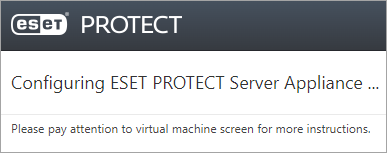
Не оновлюйте цю сторінку у веб-браузері. Закрийте вкладку й перейдіть до вікна консолі віртуального пристрою ESET PROTECT. |
У вікні консолі віртуального пристрою ESET PROTECT відображатиметься інформація про стан. Зокрема, це версії компонента ESET PROTECT, а також ім’я хоста й номер порту ESET PROTECT Server сервер. Також буде вказано адресу Web Console ESET PROTECT у форматі https://[hostname] і https://[IP address].
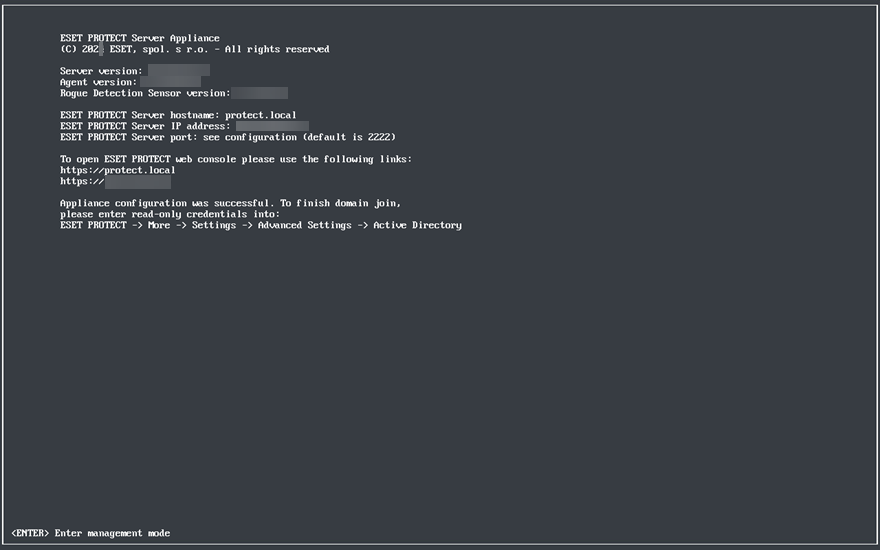
Перед розгортанням і підключенням перших агентів ESET Management рекомендуємо створити знімок або резервну копію віртуальної машини. |
Уведіть адресу ESET PROTECT Web Console (як показано вище) у веб-браузер і увійдіть у ESET PROTECT Web Console. Скоріше за все, у вас буде інше ім’я хоста й інша IP-адреса. Указані вище дані наведено виключно для прикладу. Після входу в систему можна розпочати використання ESET PROTECT On-Prem.
Після першого входу в ESET PROTECT Web Console рекомендуємо запустити завдання клієнта оновлення операційної системи на комп’ютері з інстальованим ESET PROTECT On-Prem. |
